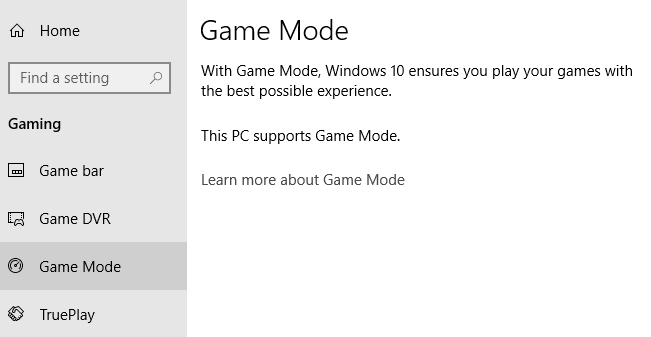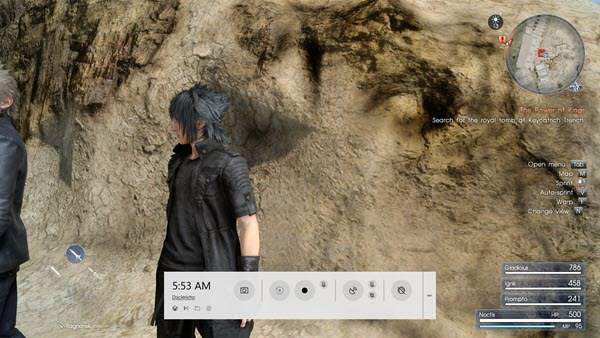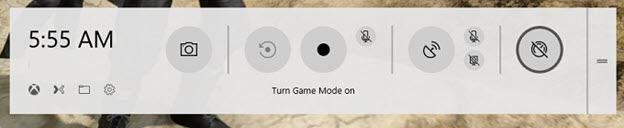بالنسبة إلى اللاعبين ، كان أحدث إصدار من Windows عبارة عن حقيبة مختلطة. لست مضطرًا إلى البحث بعيدًا على الشبكة للعثور على شكاوى من اللاعبين بأن أداء لعبة Windows 10 ليس كما ينبغي. هذا ليس صحيحًا للجميع ، ولكن يبدو أنه من الشائع بدرجة كافية تبرير بعض المخاوف.
يبدو أن كل تحديث لـ Windows يقدم جولة جديدة من الشكاوى. ربما بدأت مع أول تحديث رئيسي للمبدعين ، وبعد ذلك وجد العديد من اللاعبين أن عنوانهم المفضل مليء بمعدلات إطارات متعثرة وغير متناسقة.
ما يبدو مفيدًا أيضًا لا يمكن التنبؤ به. تبين أن أحد الحلول الناجحة الأولى بسيط للغاية - قم بإيقاف تشغيل Game DVR في تطبيق Xbox. لقد ساعد ذلك البعض ، لكن الكثير منهم لم يروا أي فارق.
وضع اللعبة إلى الإنقاذ؟
لم نفقد الكل ، لأن هناك وضعًا خاصًا في نظام التشغيل Windows 10 يسمى وضع اللعب. ما تقوم به Game Mode هو جعل لعبة الفيديو التي تلعبها تحتل المرتبة الأولى على الكمبيوتر. هذا يعني أنه إذا تسببت أي عمليات في الخلفية ، مثل برنامج مكافحة الفيروسات أو Windows Update ، في تلعثم في الألعاب ، فسيتم قمعها الآن.
يبدو جيد جدا أليس كذلك؟ حسنًا ، خفف من توقعاتك ، نظرًا لأن وضع اللعب لن يؤدي إلى تحسين الإطارات القصوى في الثانية في معظم الحالات. ما يمكن المساعدة به هو الأداء المتسق. هذا يجعل تجربة اللعب أفضل بكثير ، مما يتيح لك التركيز على اللعبة نفسها بدلاً من الانحرافات في الأداء.
In_content_1 الكل: [300 × 250] / dfp: [640x360]- ->أيضًا ، إذا كنت تحاول الحصول على أقصى استفادة من جهاز الحفر الحالي ، إلى جانب تمكين وضع اللعب ، تأكد من قراءة مشاركتي على كيف تلعب الألعاب بسلاسة على جهاز كمبيوتر قديم.
The Case Case
يعرض الكمبيوتر الذي استخدمناه لاختبار وضع الألعاب تمامًا كيف يمكن لهذه الميزة أن تساعد في أداء اللعبة في نظام التشغيل Windows 10. إنها لعبة Haswell 4690K مسجلة حتى 4 جيجا هرتز مع 16 جيجابايت من ذاكرة الوصول العشوائي و Radeon R9 390.
كما أنها مزودة بـ Samsung 850 EVO SSD. إنه ليس جهاز كمبيوتر متطور للألعاب في عام 2018 ، ولكنه مؤشر جيد على النوع العام لجهاز الكمبيوتر الذي قد يكون لدى اللاعب النموذجي.
يظهر هذا الكمبيوتر على وجه الخصوص اختلافًا صارخًا في الأداء بين Windows 8.1 و Windows 10 في ألعاب Windows 8.1 ، تكون الزبدة سلسة. وينطبق الشيء نفسه على تثبيت الفانيليا لنظام التشغيل Windows 10 ، ولكن بمجرد قيامنا بتثبيت جميع التحديثات ، تعرض نفس الألعاب (باستخدام نفس الإعدادات) قدرًا مثيرًا للغضب من التأتأة على فترات عشوائية.
أعد الأمور إلى Windows 8.1 وتختفي كل هذه المشكلات. لذلك نحن على يقين من أن Windows 10 هو الجاني ، خاصة وأننا استخدمنا أحدث برامج التشغيل في كلتا الحالتين.
تمكين وضع اللعبة في عناوين مثل The Witcher 3 و Final Fantasy XV وحتى الألقاب الأقدم مثل Crysis Warhead أحدثت فرقًا فوريًا في الاتساق وأزلت تمامًا التأتأة العشوائية التي عانينا منها. ضع في اعتبارك أن عدد الكيلومترات الخاص بك سيختلف ، ولكن من السهل جدًا تجربته بنفسك!
كيفية تمكين وضع اللعب
قبل تجربة وضع اللعبة ، يرجى القيام بما يلي:
الآن ، ابدأ تشغيل اللعبة التي تريد تجربة "وضع اللعب" عليها. تحتاج إلى تمكين وضع اللعبة لكل عنوان على حدة. في هذه الحالة ، نستخدم إصدار Steam من Final Fantasy XV كمثال.
بمجرد تشغيل اللعبة ، <قوي>اضغط على مفتاح Windows و "G"، سيؤدي ذلك إلى إظهار شريط اللعبة على هذا النحو.
زر الجولة هذا على أقصى يمين شريط اللعبة هو تبديل وضع اللعبة. نظرًا لأنه قد لا يكون لديك أولوية الماوس ، اضغط على مفتاح TAB، حتى يتم تمييز زر وضع اللعبة.
الآن اضغط على مفتاح الإدخاللتبديل وضع اللعبة. ثم اضغط على Win + Gمرة أخرى لإغلاق شريط اللعبة.
الآن فقط العب لعبتك! نأمل أن تختفي مشكلات أدائك أو تقلص إلى حد كبير. استمتع!